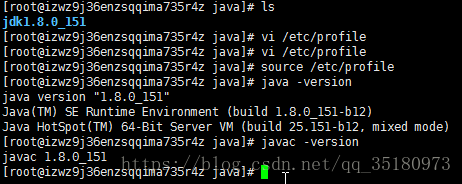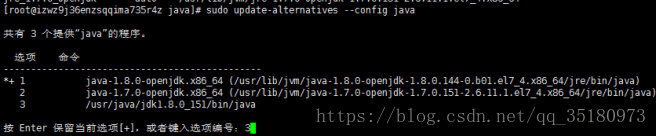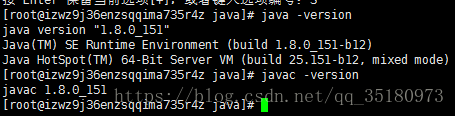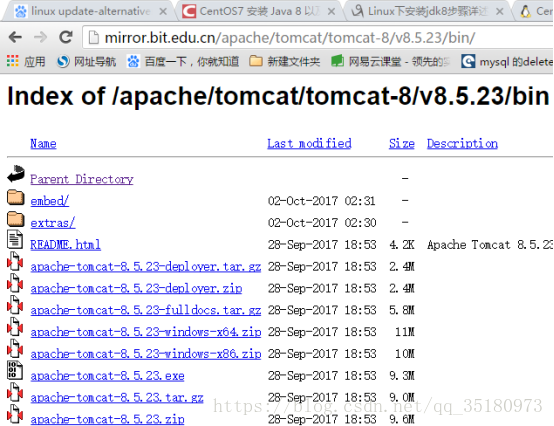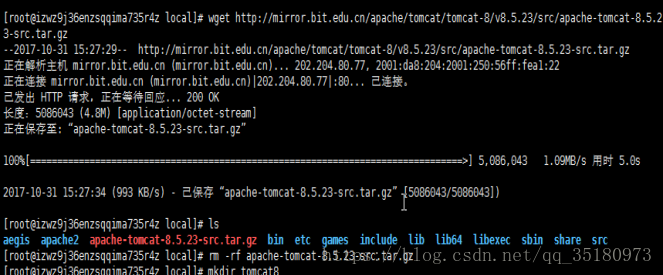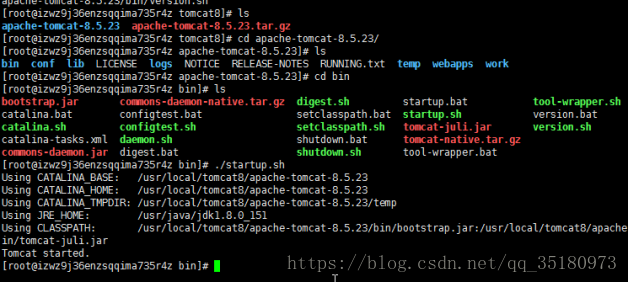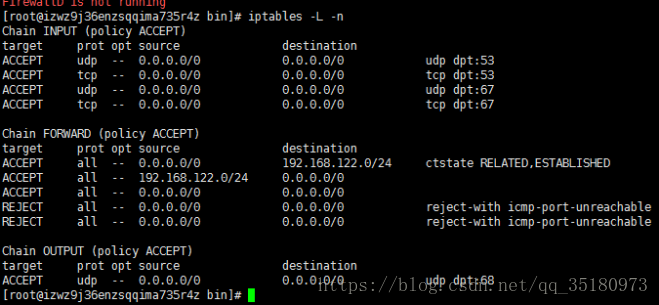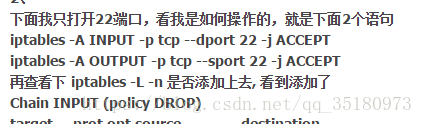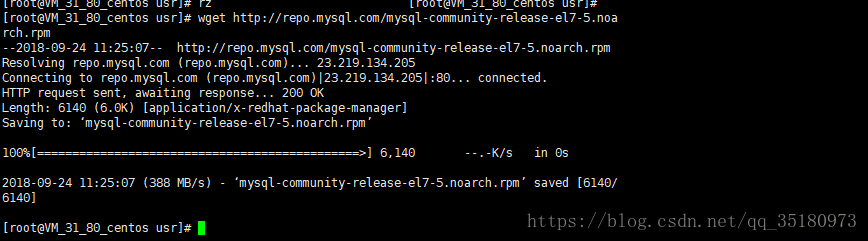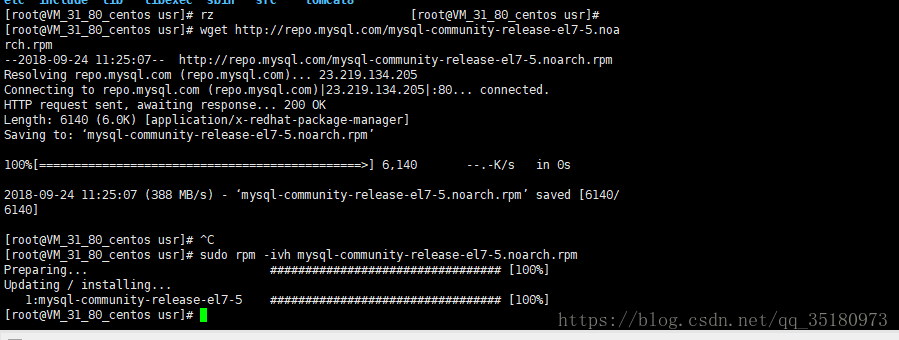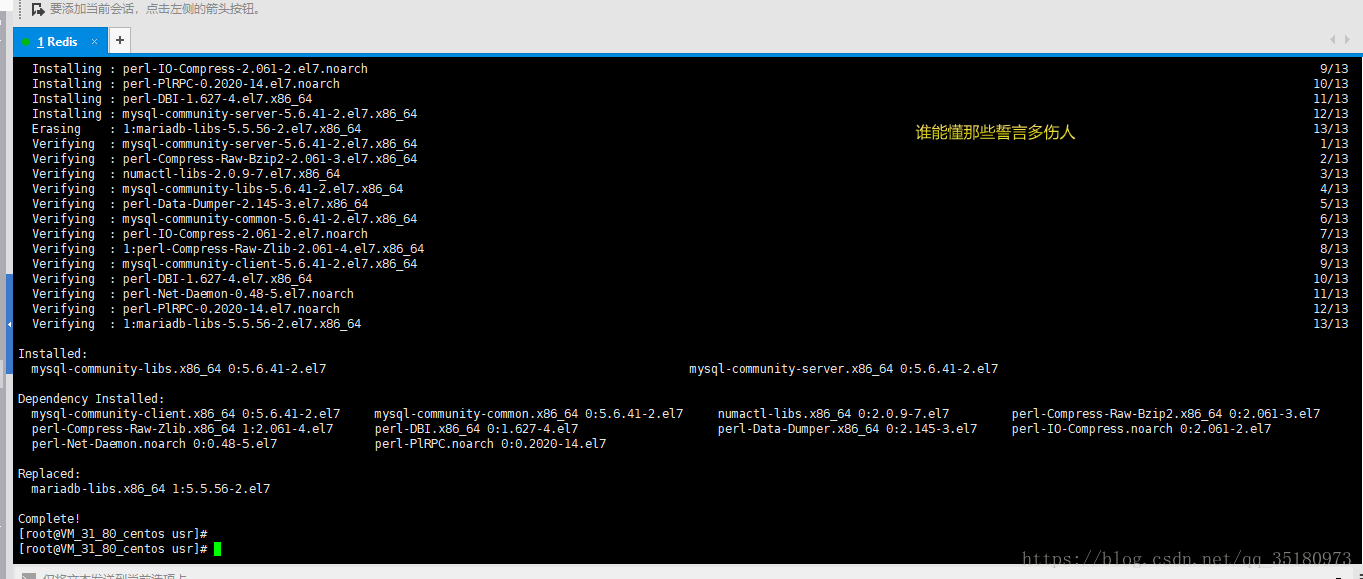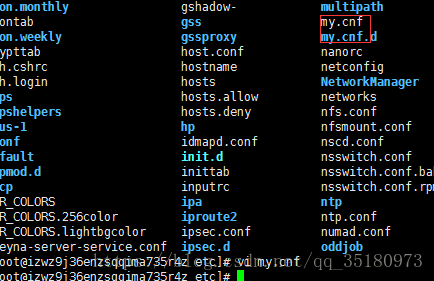1️⃣.配置jdk
(1).先查看系统是否存在jdk,输入命令
java -version
显示已经存在(此处可能会显示出openjdk),并不是我们常用的jdk。jdk和openjdk是并行关系。删除系统自带的openjdk的rpm包会有依赖关系,删不掉。
正确步骤:上传自己的jdk后,更改系统默认jdk配置,选择为自己的,这样tomcat里面对jdk的配置也不用更改。
查看操作系统位数
解压jdk
配置环境
(显示java -version 与javac -version一致,即设置OK)
将我们自己的jdk添加进命令中
更改系统默认使用的jdk配置
更改成功!
2️⃣.配置tomcat
1.windows下载tomcat8,上传至linux,并解压
在tomcat的配置文件server.xml中可以修改默认端口,因为我后面的操作中,对防火墙只添加了80端口,所以也把server.xml中做响应的改动,把connector中的端口改为80(默认是8080)。不更改配置的话,后面的防火墙端口添加与阿里安全组管理的设置也会有区别
这儿启动后,用wget或curl命令其实可以发现,本机已经能访问了,即tomcat启动成功了!
但外网仍无法访问
查看防火墙(可看出80端口未开放)
添加开放端口
(具体操作忘记截图了,下面是补上的图,但好像我之前就是这个命令)
按理来说,到上述的步骤就应该ok了,但由于是云服务器,
阿里本身有安全性控制,
于是我们进入阿里的控制台,在“更多”那儿点击安全组配置
添加需要开放的端口以及授权对象
3️⃣.配置mysql
1.在mysql仓库里面找到合适的mysql版本,ctrl+F查找。现在在mysql的repo源
如:mysql-community-release-el7-5.noarch.rpm
2.安装mysql-community-release-el7-5.noarch.rpm包
安装完成会获得两个mysql的yum repo源。
3.安装mysql
4.重置mysql密码
这里可能会出现图中的错误。原因是/var/lib/mysql的访问权限问题,下面的命令是加权。
sudo chown -R root:root /var/lib/mysql
重启服务:
service mysqld restart
下面是修改密码的配置:
1.在mysql系统外,使用mysqladmin 修改
mysqladmin -u root -p password "123456"
然后更改默认编码

重启mysql服务
查看默认编码,更改成功。
最后将war包放入tomcat安装目录下的webapp中,
关闭tomcat,再启动
这时war包就会被tomcat自动加载,解压
最后,外放即可访问